10 parasta pikanäppäintä Windows 10:ssä ja niiden käyttö

Tutustu Windows 10:n 10 suosituimpaan pikanäppäimeen ja siihen, miten voit hyödyntää niitä tehokkaasti töissä, koulussa ja muissa asioissa.
Teknologiasta on epäilemättä tullut tärkeä osa elämäntapaamme. Älypuhelinsovelluksista IoT:hen tekniikan ja läsnäolon roolia ei voi missään tapauksessa jättää huomiotta. Kiitos Apple CarPlaylle, jonka tavoitteena on ehdottomasti tehdä ajokokemuksestamme miellyttävämpi.
Ei vain musiikkia, vaan Apple CarPlayn avulla voit käyttää sovelluksia, podcasteja, äänikirjoja ja paljon muuta suoraan autosi mukavuudesta. Ja mikä tekee CarPlaysta hämmästyttävämmän, on Siri integroitu saumattomasti sovelluksiin, jotta voit keskittyä ajamiseen ja ohjata kaikkea muuta äänikomennoilla. Tässä viestissä keskustelemme parhaista Apple CarPlay -vinkeistä ja temppuista, jotka voivat rikastuttaa ajokokemustasi.

Kuvan lähde: Lifewire.com
Mietitkö kuinka saada CarPlaysta kaikki irti? Vaikka kaikki autot eivät ole CarPlay-yhteensopivia. Voit tarkistaa autonvalmistajien luettelon tästä linkistä . Ja jos ajoneuvosi on CarPlay-yhteensopiva, tässä on muutamia Apple CarPlay -vinkkejä, joiden avulla voit ajaa vaivattomasti ilman mitään tärkeätä ja pysyä yhteydessä liikkeellä ollessasi!
Oletko valmis kyytiin? Mennään sitten…
Sirin apu
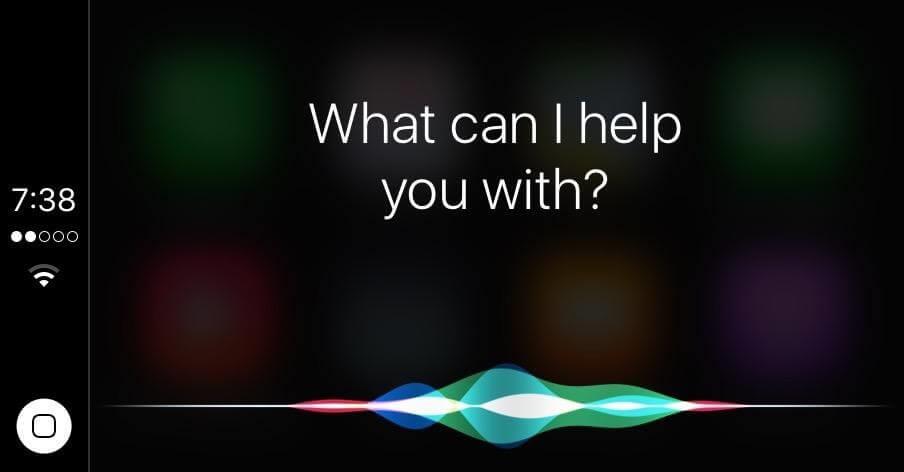
Kuvan lähde: carplaylife.com
Tämä on yksi CarPlayn suurimmista eduista. Sirin avun ja ääniohjauksen käyttäminen. Kyllä, aivan oikein, voit ohjata kaikkea ympärilläsi ilman vaivaa handsfree-tilassa samalla kun voit keskittyä ajamiseen. Sinun tarvitsee vain napauttaa ohjauspyörän ääniohjauspainiketta, joka ottaa Sirin käyttöön, ja sitten voit esittää pyyntösi. Sirin avulla voit soittaa puheluita, lähettää tekstiviestejä yhteystiedolle, selata musiikkia, käyttää sitä reittiohjeisiin, twiittaamaan, WhatsAppiin ja melkein kaikkeen Sirin yhteensopivuuden mukaan.
Lue myös:-
Yksinkertaisin tapa käyttää Siriä Applen CarPlayn kanssa Jos haluat vähentää ajamisen häiriöitä samalla kun nautit puhelimen ominaisuudesta koskematta puhelimeen tai...
Hanki CarPlay-sovelluksia
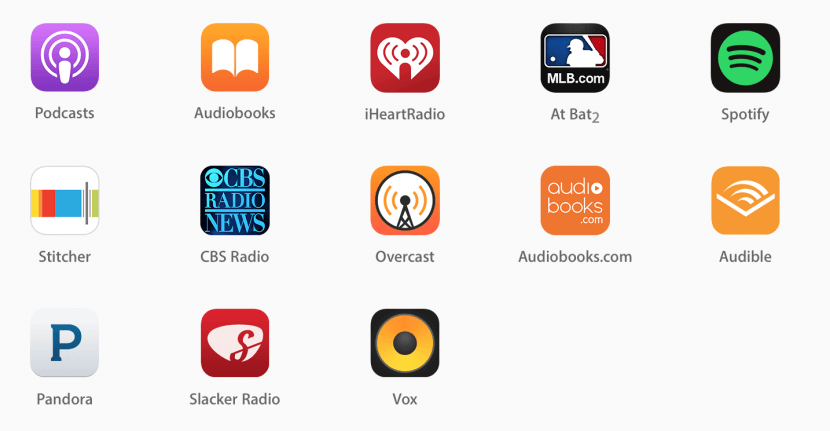
Kuvan lähde: iPhonelife.com
Älä rajoita CarPlayta vain Appleen, vaan voit ladata joukon muita hyödyllisiä sovelluksia parantaaksesi viihdekokemustasi. Voit selata joitain Apple CarPlay -sovelluksia täällä ja näiden lisäksi voit asentaa muita CarPlay-yhteensopivia sovelluksia tuottavuuden maksimoimiseksi.
Älykäs navigointi
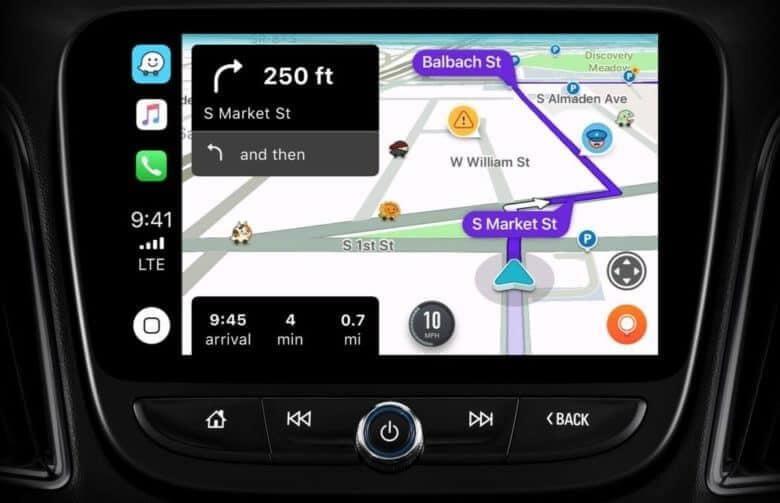
Kuvan lähde: CultofMac.com
Jos et ole Apple Mapsin suuri fani, käytettävissäsi on toinen älykäs navigointivaihtoehto. Monet käyttäjät eivät luota Applen karttoihin navigoinnin suhteen riippumatta siitä, kuinka merkittävästi sovellus on parantunut. Joten tässä tapauksessa voit yrittää käyttää Waze-sovellusta älykkääseen navigointiin CarPlayn kautta. Waze tarjoaa reaaliaikaisia liikennepäivityksiä, tiedottaa tiesulkuista, nopeuslukoista, liikenneruuhkista ja muusta. Waze käyttää pääasiassa Google Maps -tietoja, mikä tekee tästä sovelluksesta melko tarkan ja hyvän reaaliaikaisessa navigoinnissa.
Pidä aina ylimääräinen salamakaapeli

Kuvan lähde: Kicksology.net
Kyllä, olemme tietoisia siitä, että joissakin ylellisissä autoissa on langaton CarPlay-tuki. Mutta on aina suositeltavaa pitää autossa ylimääräinen USB-lightning-kaapeli, jotta se voidaan yhdistää tien päällä. Joten nyt sinun tarvitsee vain kytkeä iPhone ja olet heti yhteydessä. Varaa siis vain autollesi tarkoitettu USB-varakaapeli, jotta sinun ei koskaan tarvitse muistaa kuljettaa sitä mukana.
Lue myös:-
 6 vempainta, jotka tekevät autostasi älykkäämmän Tässä on joukko hyödyllisiä vaihtoehtoja, jotka voivat tehdä autostasi älykkäämmän kuin koskaan. Olemme koonneet luettelon...
6 vempainta, jotka tekevät autostasi älykkäämmän Tässä on joukko hyödyllisiä vaihtoehtoja, jotka voivat tehdä autostasi älykkäämmän kuin koskaan. Olemme koonneet luettelon...
Korjaa jäätyminen
Monet käyttäjät kohtaavat yleisen ongelman, kun CarPlay ei vastaa. Tämän ongelman korjaamiseksi sinun tarvitsee vain irrottaa laite ja käynnistää se uudelleen. Lisäksi, jos tämä ei korjaa jäätymisongelmaa ja CarPlay ei enää vastaa, voit myös kokeilla toista USB-salamakaapelia ja katsoa, toimiiko se hyvin. Varmista myös, että puhelimeesi on päivitetty uusin ohjelmistoversio saumattoman käyttökokemuksen varmistamiseksi.
Mukauta sovelluksia
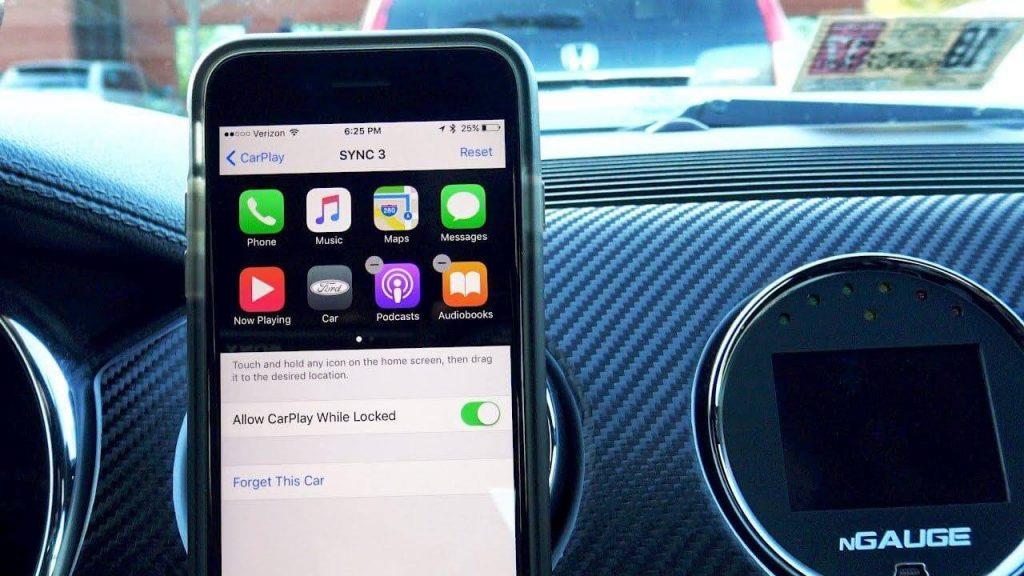
Kuvan lähde: YouTube.com
CarPlayssa on yksinkertainen ja siisti käyttöliittymä – epäilemättä. Mutta se ei tarkoita, että et voi järjestää sovelluksia uudelleen niiden prioriteetin mukaan, eihän? Voit joutua selaamaan iPhonen asetuksia. Siirry kohtaan Asetukset> Yleiset> CarPlay ja järjestä sitten sovellukset uudelleen niin, kuin haluat niiden näkyvän CarPlay-moduulissasi.
Toivomme, että nämä Apple CarPlay -vinkit ja temput auttavat sinua saamaan kaiken irti ajokokemuksestasi!
Tutustu Windows 10:n 10 suosituimpaan pikanäppäimeen ja siihen, miten voit hyödyntää niitä tehokkaasti töissä, koulussa ja muissa asioissa.
Opas BitLockerin käyttöön, Windows 10:n tehokkaaseen salausominaisuuteen. Ota BitLocker käyttöön ja suojaa tiedostosi helposti.
Opas Microsoft Edge -selaushistorian tarkastelemiseen ja poistamiseen Windows 10:ssä. Saat hyödyllisiä vinkkejä ja ohjeita.
Katso, kuinka voit pitää salasanasi Microsoft Edgessä hallinnassa ja estää selainta tallentamasta tulevia salasanoja.
Kuinka eristää tekstin muotoilua Discordissa? Tässä on opas, joka kertoo, kuinka Discord-teksti värjätään, lihavoidaan, kursivoitu ja yliviivataan.
Tässä viestissä käsittelemme yksityiskohtaisen oppaan, joka auttaa sinua selvittämään "Mikä tietokone minulla on?" ja niiden tärkeimmät tekniset tiedot sekä mallin nimen.
Palauta viimeinen istunto helposti Microsoft Edgessä, Google Chromessa, Mozilla Firefoxissa ja Internet Explorerissa. Tämä temppu on kätevä, kun suljet vahingossa minkä tahansa välilehden selaimessa.
Jos haluat saada Boogie Down Emoten Fortnitessa ilmaiseksi, sinun on otettava käyttöön ylimääräinen suojakerros, eli 2F-todennus. Lue tämä saadaksesi tietää, miten se tehdään!
Windows 10 tarjoaa useita mukautusvaihtoehtoja hiirelle, joten voit joustaa, miten kohdistin toimii. Tässä oppaassa opastamme sinut läpi käytettävissä olevat asetukset ja niiden vaikutuksen.
Saatko "Toiminto estetty Instagramissa" -virheen? Katso tämä vaihe vaiheelta opas poistaaksesi tämän toiminnon, joka on estetty Instagramissa muutamalla yksinkertaisella temppulla!







